华为鸿蒙2.0回退到EMUI11官方还原工具,本次 HarmonyOS 2.0 公测设备支持华为P40 、P40 Pro、Mate 30、Mate 30 Pro、 MatePad Pro 设备,支持 OTA 升级。支持运行安卓应用。从某种意义上来说,鸿蒙 OS 仅仅只是系统底层有所更改,也就是说原先华为手机所用的安卓 + EMUI 现在换成了鸿蒙 OS2.0+EMUI。
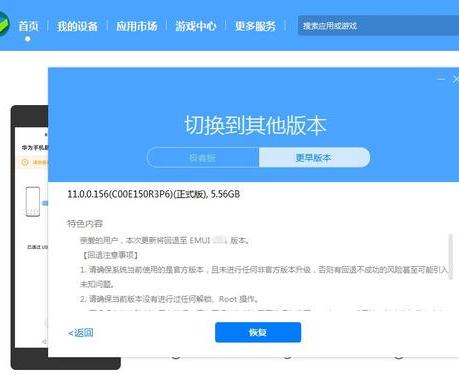
鸿蒙OS2.0Beta怎么刷回EMUI11系统?
可以通过华为手机助手进行刷机,可以将最新的鸿蒙OS2.0Beta版回退到EMUI11
具体的方法如下:
1、确保自己的手机处于最新的鸿蒙OS2.0Beta版本,并且没有采用任何一个非官方的刷机包(注:如果手机升级其他非官方手机包,可以通过下线的华为客服中心进行刷机)
2、当前手机没有进行过root、解锁等操作
3、回退手机系统,将会清除所有的手机数据,轻做好手机备份
4、手机电量保持在50%以上
5、关闭手机的找回功能,回退之前最好恢复出厂设置,进行手机回退,保证手机内存充足
6、回退之前,将华为手机助手升级到最新的版本
7、回退系统手机会多次重启,请耐心等待
华为鸿蒙2.0回退到EMUI11官方还原工具使用方法
以 华为 P40 回退图作为参考,图示内容请以实际机型为准。
步骤 1:电脑打开华为手机助手,点击左下角红框部分(“华为手机助手”+ 版本号),在弹出框中点击升级,将华为手机助手升级至最新版本。
步骤 2:手机连接电脑 USB,在电脑端弹出的 “是否允许 HDB 连接设备?”对话框后,去手机端进行操作。
在手机端点击 “传输文件”,然后在弹出的 “是否如允许 HiSuite 通过 HDB 连接设备”对话框中点击 “确定”。
步骤 3:在手机端安装华为手机助手客户端。
在电脑端弹出的 “将在您的设备上安装新版华为手机助手客户端,以便提供设备管理服务”对话框中点击 “确定”。
在电脑端弹出的 “请在设备上点击允许安装华为手机助手”对话框中点击 “确定”。
步骤 4:在手机端打开手机助手查看连接验证码,然后在电脑端输入验证码,并点击 “立即连接”。
步骤 5:在电脑端点击 “系统更新”。
步骤 6:在在电脑端弹出的系统更新界面点击 “切换到其他版本”。
步骤 7:在电脑端点击 “恢复”。请确保已备份好数据后,在弹出的 “此操作将彻底删除内部存储空间中的数据,包括:”对话框中点击 “版本回退”。
步骤 8:等待进度完成即可。
- PC官方版
- 安卓官方手机版
- IOS官方手机版

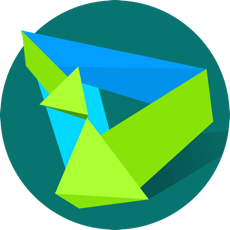












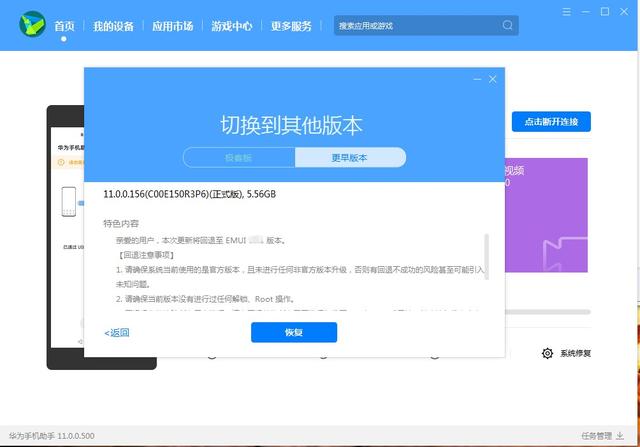
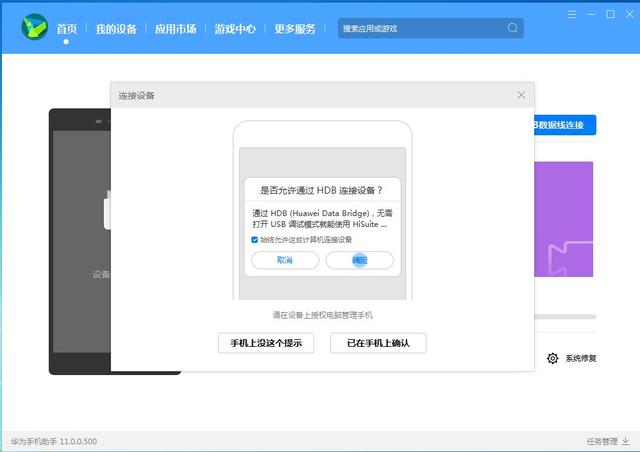
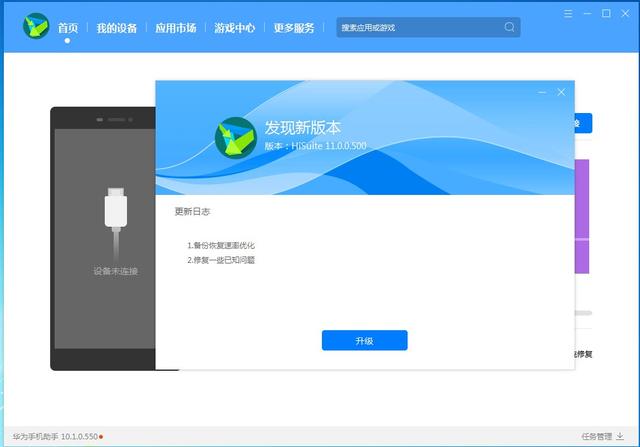
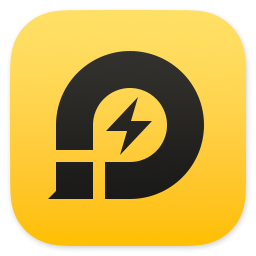 雷电9模拟器v9.0.40 官方最新版
雷电9模拟器v9.0.40 官方最新版
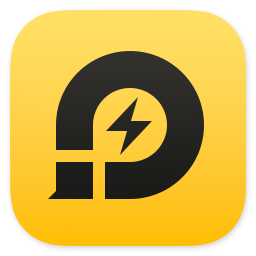 雷电模拟器安卓9绿色版v9.1.47.1 去广告绿色纯净版
雷电模拟器安卓9绿色版v9.1.47.1 去广告绿色纯净版
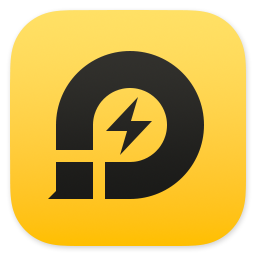 雷电模拟器安卓9版本9.0.62.4 官方版
雷电模拟器安卓9版本9.0.62.4 官方版
 沙漏验机助手5.5.5 官方版
沙漏验机助手5.5.5 官方版
 MuMu模拟器安卓X版本12.0.0.0 官方版
MuMu模拟器安卓X版本12.0.0.0 官方版
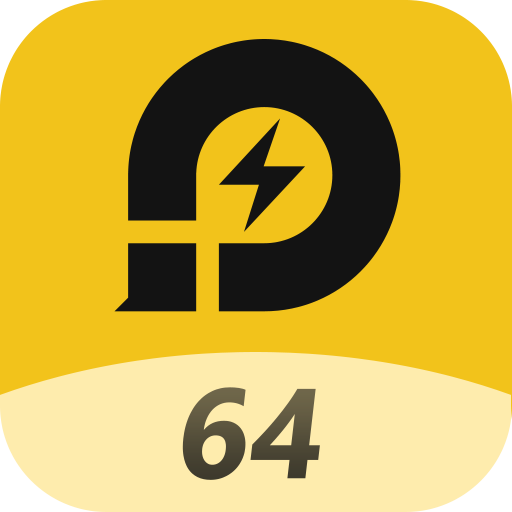 雷电模拟器v4.0.83去广告绿色纯净版X64免费下载
雷电模拟器v4.0.83去广告绿色纯净版X64免费下载
 miflash刷机工具3.14.0 官方版
miflash刷机工具3.14.0 官方版
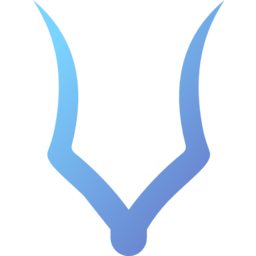 hadesFirm三星手机固件下载工具0.3.6.1 汉化版
hadesFirm三星手机固件下载工具0.3.6.1 汉化版
 大侠阿木一加全能工具箱9.9 最新版
大侠阿木一加全能工具箱9.9 最新版
 ADB通用执行器软件1.0 绿色版
ADB通用执行器软件1.0 绿色版
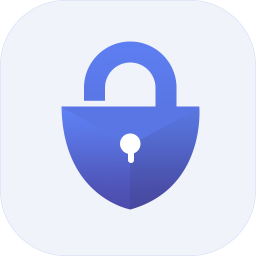 iphone解锁软件下载(AnyMP4 iPhone Unlocker)1.0.8 免费安装版
iphone解锁软件下载(AnyMP4 iPhone Unlocker)1.0.8 免费安装版
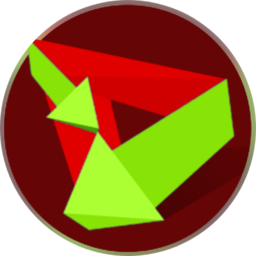 华为手机降级工具(HiSuite Proxy)2.3.5 通用版
华为手机降级工具(HiSuite Proxy)2.3.5 通用版
 真实手机参数生成器1.0 绿色版【附源码】
真实手机参数生成器1.0 绿色版【附源码】
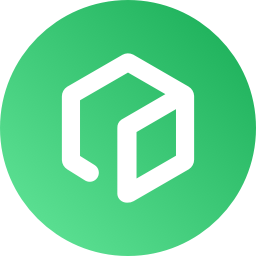 联想模拟器精简去广告版7.6.5 免安装版
联想模拟器精简去广告版7.6.5 免安装版
 大神f2刷机工具(大神F2(8675-A全网通)刷机工具包)1.88 简体中文一键安装版
大神f2刷机工具(大神F2(8675-A全网通)刷机工具包)1.88 简体中文一键安装版
 精灵云手机电脑版1.0.0.3 官方版
精灵云手机电脑版1.0.0.3 官方版
 面具Magisk神器8.0.4【完整数据包+卸载器】
面具Magisk神器8.0.4【完整数据包+卸载器】
 懒人遥控器官方版1.0手机版
懒人遥控器官方版1.0手机版
 雷电模拟器绿色移动版4.0.37去广告免安装版
雷电模拟器绿色移动版4.0.37去广告免安装版
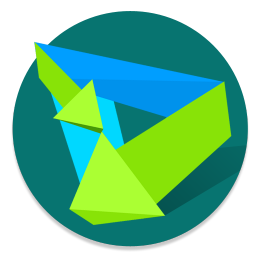 HiSuite华为手机助手电脑版11.0.0.550 官方版
HiSuite华为手机助手电脑版11.0.0.550 官方版
 小米强解BL锁解BootLoader工具绿色免费版
小米强解BL锁解BootLoader工具绿色免费版
 雷电模拟器5.0版本v5.0.72 官方正式版
雷电模拟器5.0版本v5.0.72 官方正式版
 夜神安卓模拟器官方版7.0.5.9 最新版【电脑玩手游神器】
夜神安卓模拟器官方版7.0.5.9 最新版【电脑玩手游神器】
 HiSuite华为手机助手13.0.0.310 最新版
HiSuite华为手机助手13.0.0.310 最新版
 奇兔刷机工具8.3.8.0 免费版
奇兔刷机工具8.3.8.0 免费版
 互传(vivo手机互传软件)3.5.12 官方版
互传(vivo手机互传软件)3.5.12 官方版
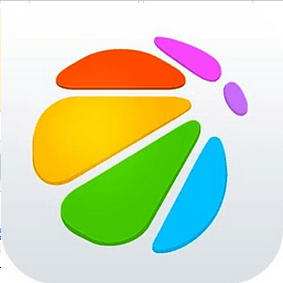 360手机助手pc版3.0.0.1125 电脑版
360手机助手pc版3.0.0.1125 电脑版
 小米手机助手(小米助手)3.2.522.32官方最新版
小米手机助手(小米助手)3.2.522.32官方最新版
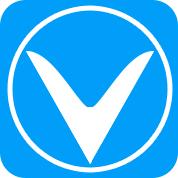 vivo手机助手电脑版2.2.4.10官方正式版
vivo手机助手电脑版2.2.4.10官方正式版
 XY苹果助手5.1.4.12026 官网正式版
XY苹果助手5.1.4.12026 官网正式版
 飞鹰一键刷机工具1.4.1 官方最新版
飞鹰一键刷机工具1.4.1 官方最新版
 遁地模拟器(安卓模拟器)1.5.6 免费官方版
遁地模拟器(安卓模拟器)1.5.6 免费官方版
 pp助手电脑版5.9.7.4150绿色最新版【苹果系列】
pp助手电脑版5.9.7.4150绿色最新版【苹果系列】
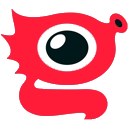 海马苹果助手5.0.1 官方最新版
海马苹果助手5.0.1 官方最新版
 触控精灵pc端1.2.2 官方版
触控精灵pc端1.2.2 官方版



 bluestacks蓝叠安卓模拟器4.280.4.4101 官方
bluestacks蓝叠安卓模拟器4.280.4.4101 官方 安卓adb工具1.0.32 最新完整版
安卓adb工具1.0.32 最新完整版 itunes官方下载32位(苹果itunes xp官方下载
itunes官方下载32位(苹果itunes xp官方下载 诺基亚8手机刷机包2017免费版
诺基亚8手机刷机包2017免费版 ios 10.3 beta5开发者预览版固件最新版
ios 10.3 beta5开发者预览版固件最新版 ios10.2平刷神器最新免费版
ios10.2平刷神器最新免费版 苹果ios11系统公测版11.0 最新版
苹果ios11系统公测版11.0 最新版 iOS11 beta9固件公测版官方正式版
iOS11 beta9固件公测版官方正式版